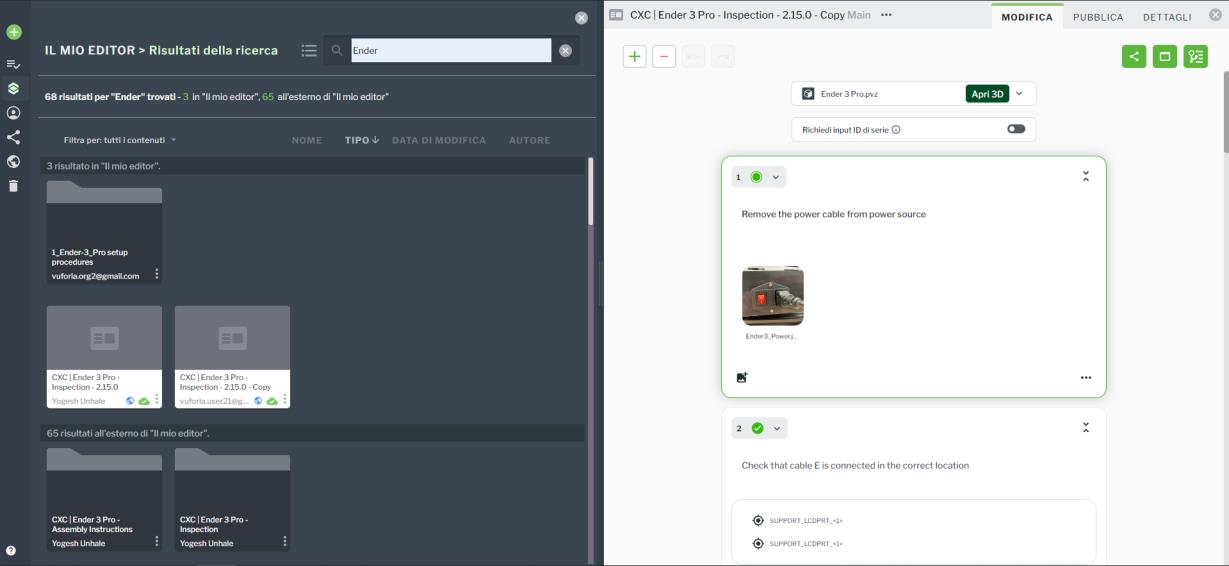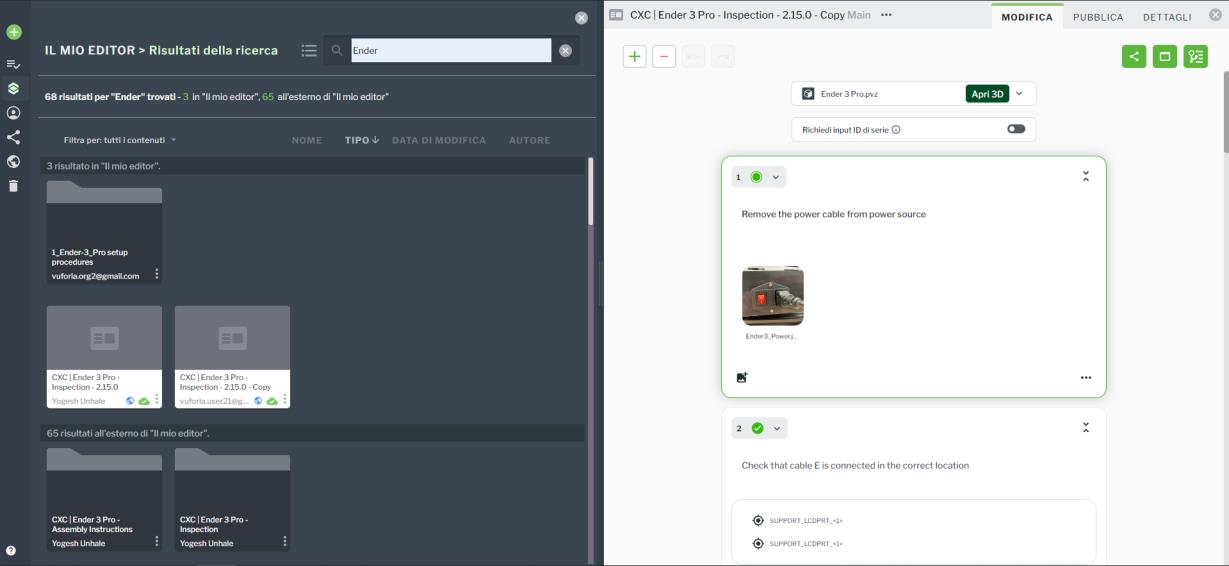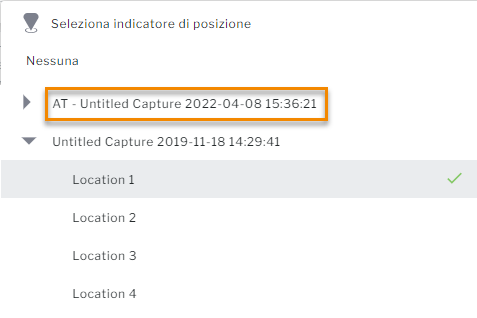Aggiornare gli indicatori di posizione
Le posizioni esistenti che utilizzano le posizioni Azure Spatial Anchor (ASA) devono essere aggiornate per utilizzare le posizioni di area target Vuforia. Ciò può valere anche per le procedure in cui l'ambiente è stato modificato. Ad esempio, è possibile che una macchina si sia spostata o che siano state apportate modifiche al layout del piano e così via.
Per aggiornare le posizioni, attenersi alla procedura descritta di seguito. È inoltre possibile seguire il
video tutorial su YouTube.
1. Aprire Vuforia Capture e avviare una nuova sessione di acquisizione.
2. Creare i nuovi indicatori di posizione. Non è necessario ricreare l'intera acquisizione. Vanno creati solo i nuovi passi con i nuovi indicatori di posizione necessari.
3. Importare la nuova acquisizione in Vuforia Editor.
4. Successivamente, aprire la procedura per la quale si desidera aggiornare gli indicatori di posizione. Selezionare l'ultimo passo della procedura in modo che i passi della nuova acquisizione vengano aggiunti alla fine.
5. Aprire quindi la nuova acquisizione e aggiungere i nuovi passi alla procedura esistente facendo clic sul pulsante Inserisci passi.
6. Una volta inseriti i nuovi passi, saranno disponibili anche tutte le nuove posizioni, pertanto è possibile eliminare i passi appena aggiunti.
7. Infine, aggiornare le posizioni esistenti con le nuove posizioni per ciascuno dei passi. Si noterà che la nuova acquisizione creata con le nuove posizioni inizia con "AT".